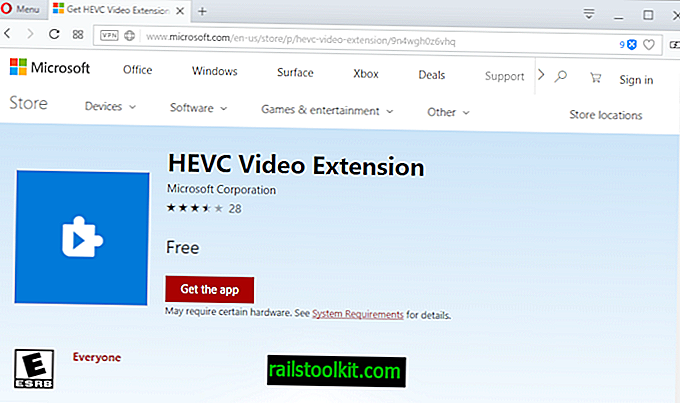El sistema operativo Windows, al igual que cualquier otro sistema operativo, viene con una selección de fuentes incluidas que cualquier programa puede usar directamente.
Si desea acceder a otras fuentes, las que no vienen con Windows, primero debe instalar estas fuentes antes de que estén disponibles.
Los programas a veces le permiten hacer uso de las fuentes sin instalarlas. Sin embargo, si desea que las fuentes estén disponibles en todo el sistema, o si desea usarlas en programas que no admitan esta opción, primero debe instalarlas en Windows.
Nota: Puede notar problemas de rendimiento cuando instala demasiadas fuentes. Este puede ser el caso si instala una gran cantidad de ellos desde un CD de fuentes o distribución, por ejemplo, o cuando instala programas que agregan muchas fuentes al sistema operativo.
Cómo instalar y administrar fuentes en Windows 10

Windows 10, todas las versiones modernas de Windows en realidad, admite tres tipos principales de formatos de fuente: fuentes TrueType, fuentes OpenType y fuentes PostScript.
- Las fuentes TrueType tienen la extensión .ttf o .ttc. Desarrollado por Microsoft y Adobe a finales de los 80 como un competidor del formato de fuente PostScript. Ofreció a los creadores un mayor grado de control con respecto a cómo se muestran las fuentes.
- Las fuentes OpenType tienen la extensión .otf. Este es el sucesor del formato de fuentes TrueType que extiende el formato al agregar estructuras de datos para el comportamiento tipográfico al formato.
- Las fuentes PostScript tienen la extensión .pfb o .pfm. Desarrollado por Adobe para la composición digital profesional.
Windows almacena todas las fuentes del sistema en el directorio C: \ Windows \ Fonts. El directorio ofrece una vista previa de todas las fuentes instaladas cuando abre el directorio.
Instalar fuentes en Windows 10
Tiene dos opciones principales cuando se trata de instalar fuentes en máquinas con Windows 10. Utilice arrastrar y soltar para instalar una fuente o el menú contextual.
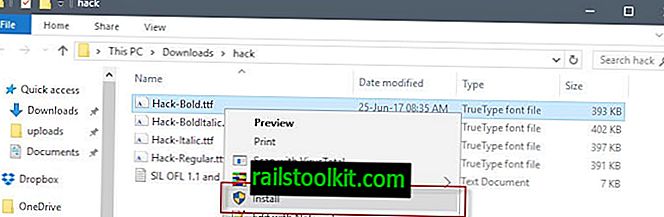
Para utilizar el menú contextual, seleccione uno o varios archivos de fuentes en el sistema, por ejemplo, algunos que haya descargado de Internet.
Haga clic derecho en la selección y seleccione la opción de menú contextual de instalación desde el menú.
Windows 10 muestra un diálogo de fuente de "instalación". La fuente se agrega a C: \ Windows \ Fonts, y desde ese momento está disponible para su uso.
El método de arrastrar y soltar es la segunda opción. Simplemente arrastre y suelte los archivos de fuente al directorio C: \ Windows \ Fonts para instalarlos en el sistema.
Nota : Se muestra un mensaje si ya hay una fuente instalada. puede reemplazarlo con la nueva fuente u omitirlo cuando eso suceda.
Administrar fuentes en Windows 10
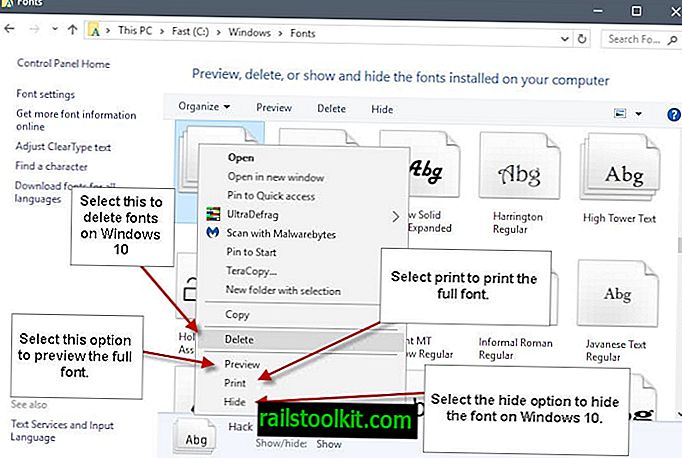
Administra las fuentes abriendo C: \ Windows \ Fonts en el Explorador de archivos. La interfaz le permite previsualizar, eliminar, mostrar u ocultar las fuentes instaladas en la computadora. Así es como significa cada una de las opciones:
- Vista previa de fuentes : para obtener una vista previa de las fuentes, haga clic con el botón derecho en una fuente y seleccione la opción de vista previa en el menú contextual.
- Eliminar fuentes : puede eliminar todas las fuentes, excepto las fuentes protegidas del sistema. Si intenta eliminar una fuente protegida del sistema, se muestra un mensaje que le informa que las fuentes protegidas del sistema no se pueden eliminar. La razón principal es que Windows utiliza estas fuentes. La eliminación podría causar todo tipo de problemas.
- Mostrar u ocultar fuentes : puede ocultar fuentes en Windows 10 y volver a mostrarlas. Las fuentes ocultas no se enumeran cuando utiliza un selector de fuentes, por ejemplo, en un editor de imágenes o un programa de procesamiento de textos. Sin embargo, las aplicaciones que los usan internamente tendrán acceso a ellos. Windows oculta las fuentes automáticamente en función del idioma que se utiliza.
Puede acceder a todas las opciones haciendo clic derecho en las fuentes, o seleccionando las fuentes y utilizando los enlaces de acción en la barra de herramientas de organización principal.
Windows 10 muestra opciones relacionadas en la barra lateral en el Explorador de archivos. Puede usarlos para cambiar la configuración de fuente, ajustar la configuración de ClearType, usarla para buscar un carácter específico o usar "descargar fuentes para todos los idiomas" para descargar fuentes para todos los idiomas compatibles con Windows.
Tenga en cuenta que esto último puede llevar bastante tiempo, y que al hacerlo llenará el disco duro con muchas fuentes.